Włączanie udostępniania danych dla Desktop Analytics
Aby zarejestrować urządzenia w Desktop Analytics, należy wysłać dane diagnostyczne do firmy Microsoft. Configuration Manager zapewnia zintegrowane środowisko zarządzania ustawieniami i wdrażania ich na klientach. Użyj Configuration Manager, aby zarządzać poziomem danych diagnostycznych i pomagać w konfigurowaniu serwerów proxy. Aby uzyskać najlepsze środowisko, użyj Configuration Manager.
Ważna
W większości przypadków użyj tylko Configuration Manager, aby skonfigurować te ustawienia. Nie należy również stosować tych ustawień w obiektach zasad grupy domen. Aby uzyskać więcej informacji, zobacz Rozwiązywanie konfliktów.
Poziomy danych diagnostycznych
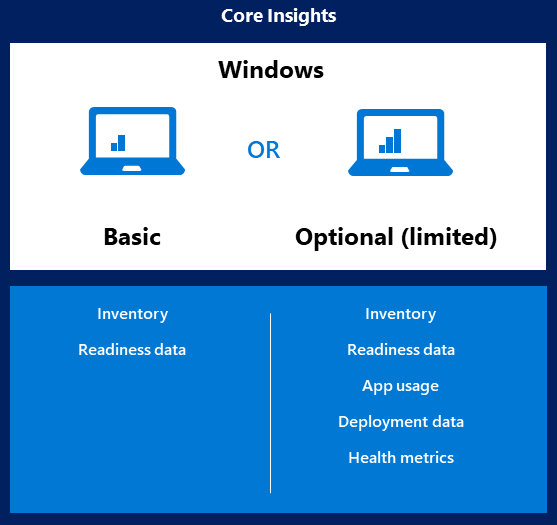
Podstawowa funkcjonalność Desktop Analytics działa na poziomie wymaganych danych diagnostycznych. Jeśli nie skonfigurujesz poziomu Opcjonalne (ograniczone) w Configuration Manager, nie uzyskasz następujących funkcji Desktop Analytics:
- Użycie aplikacji
- Dodatkowe szczegółowe informacje o aplikacji
- Dane o stanie wdrożenia
- Dane monitorowania kondycji
Firma Microsoft zaleca włączenie opcjonalnego (ograniczonego) poziomu danych diagnostycznych z Desktop Analytics w celu zmaksymalizowania korzyści, jakie z niego uzyskujesz.
Ustawienie Opcjonalne (ograniczone) w Configuration Manager jest tym samym ustawieniem co ustawienie Ogranicz rozszerzone dane diagnostyczne do minimum wymaganego przez zasady usługi Windows Analytics dostępne na urządzeniach z systemem Windows 10 w wersji 1709 lub nowszej.
Urządzenia z systemem Windows 10 w wersji 1703 lub starszej, Windows 8.1 lub Windows 7 nie mają tego ustawienia zasad. Po skonfigurowaniu ustawienia Opcjonalne (ograniczone) w Configuration Manager te urządzenia wrócą do wymaganego poziomu.
Urządzenia z systemem Windows 10 w wersji 1709 mają to ustawienie zasad. Jednak po skonfigurowaniu ustawienia Opcjonalne (ograniczone) w Configuration Manager te urządzenia również wrócą do wymaganego poziomu.
Aby uzyskać więcej informacji na temat danych diagnostycznych udostępnionych firmie Microsoft za pomocą opcji Opcjonalne (ograniczone), zobacz Windows 10 ulepszonych zdarzeń i pól danych diagnostycznych.
Podczas konfigurowania poziomu danych diagnostycznych należy ustawić górną granicę urządzenia. Domyślnie w Windows 10 w wersji 1803 lub nowszej użytkownicy mogą wybrać niższy poziom. To zachowanie można kontrolować przy użyciu ustawienia zasad grupy Konfigurowanie interfejsu użytkownika ustawienia zgody telemetrii.
Ważna
Firma Microsoft zobowiązuje się do dostarczania narzędzi i zasobów, które zapewniają kontrolę nad prywatnością. W związku z tym, chociaż Desktop Analytics obsługuje urządzenia Windows 8.1, firma Microsoft nie zbiera danych diagnostycznych systemu Windows z urządzeń Windows 8.1 znajdujących się w krajach/regionach europejskich (Europejski Obszar Gospodarczy [EOG], Szwajcaria i Wielka Brytania).
Począwszy od lipca 2021 r., Desktop Analytics obsługuje konfigurację procesora danych diagnostycznych systemu Windows. Aby uzyskać więcej informacji, zobacz Obsługa konfiguracji procesora danych diagnostycznych systemu Windows.
Aby uzyskać więcej informacji, zobacz Desktop Analytics prywatność.
Następujące artykuły są również dobrymi zasobami umożliwiającymi lepsze zrozumienie poziomów danych diagnostycznych systemu Windows:
Windows 10 & zgodności z prywatnością: przewodnik dla specjalistów ds. zgodności i itd.
Konfigurowanie danych diagnostycznych systemu Windows w organizacji
Uwaga
Klienci skonfigurowani do wysyłania opcjonalnych (ograniczonych) danych diagnostycznych będą wysyłać około 2 MB danych do chmury firmy Microsoft podczas wstępnego pełnego skanowania. Dzienna różnica wynosi od 250 do 400 KB dziennie.
Codzienne skanowanie różnicowe odbywa się o godzinie 3:00 (czasu lokalnego urządzenia). Niektóre zdarzenia są wysyłane o pierwszej dostępnej porze w ciągu dnia. Te czasy nie są konfigurowalne.
Aby uzyskać więcej informacji, zobacz Konfigurowanie danych diagnostycznych systemu Windows w organizacji.
Obsługa nowych poziomów danych diagnostycznych Windows 10
Firma Microsoft zwiększa przejrzystość, kategoryzując dane diagnostyczne, które Windows 10 zbiera:
- Podstawowe dane diagnostyczne są ponownie skategoryzowane jako wymagane
- Wartość Pełna jest ponownie skategoryzowana jako opcjonalna
Począwszy od Configuration Manager bieżącej wersji gałęzi 2006 karta Dane diagnostyczne usługi Desktop Analytics w konsoli Configuration Manager używa tych nowych etykiet. W Configuration Manager wersji 2002 i starszej ustawienia miały różne nazwy:
| Wersja 2006 i nowsze | Wersja 2002 lub starsza |
|---|---|
| Wymagany | Basic |
| Opcjonalne (ograniczone) | Rozszerzone (ograniczone) |
| Nie dotyczy | Rozszerzone |
| Opcjonalny | Pełne |
Jeśli wcześniej skonfigurowano dowolne urządzenia na poziomie rozszerzonym, po uaktualnieniu do wersji 2006 zostaną one przywrócone do wartości Opcjonalne (ograniczone). Następnie wysyłają mniej danych do firmy Microsoft. Ta zmiana nie powinna mieć wpływu na to, co widzisz w Desktop Analytics.
W nadchodzącej wersji Windows 10 urządzenia skonfigurowane pod kątem rozszerzonych lub rozszerzonych (ograniczonych) danych diagnostycznych zostaną przywrócone do wymaganego poziomu. Ta zmiana może mieć wpływ na funkcjonalność Desktop Analytics. Użyj Configuration Manager bieżącej wersji gałęzi 2010, aby prawidłowo skonfigurować te urządzenia na wartość Opcjonalne (ograniczone). Jeśli używasz innego mechanizmu do konfigurowania tych zasad na urządzeniach, może być konieczne wprowadzenie zmian dotyczących nadchodzącego nowego zachowania. Aby uzyskać więcej informacji, zobacz Zmiany w zbieranych danych diagnostycznych systemu Windows.
Zmiany zachowania można teraz przetestować w kompilacji Windows 10 Insider Preview 19577 lub nowszej. Po zarejestrowaniu urządzeń niejawnych testerów systemu Windows w celu Desktop Analytics wyświetlenie w portalu Desktop Analytics lub nowych konfiguracji może potrwać do 48 godzin. Użyj konsoli Configuration Manager, aby wyszukać problemy lub alerty konfiguracji podczas monitorowania kondycji połączenia.
Punkty końcowe
Aby włączyć udostępnianie danych, skonfiguruj serwer proxy tak, aby zezwalał na następujące internetowe punkty końcowe.
Ważna
Pod kątem prywatności i integralności danych system Windows sprawdza, czy certyfikat SSL firmy Microsoft (przypinanie certyfikatu) jest sprawdzany podczas komunikacji z punktami końcowymi danych diagnostycznych. Przechwytywanie i inspekcja protokołu SSL nie są możliwe. Aby użyć Desktop Analytics, należy wykluczyć te punkty końcowe z inspekcji protokołu SSL.
Począwszy od wersji 2002, jeśli lokacja Configuration Manager nie może nawiązać połączenia z wymaganymi punktami końcowymi dla usługi w chmurze, zgłasza komunikat o stanie krytycznym o identyfikatorze 11488. Gdy nie można nawiązać połączenia z usługą, stan składnika SMS_SERVICE_CONNECTOR zmieni się na krytyczny. Wyświetl szczegółowy stan w węźle Stan składnika konsoli Configuration Manager.
Począwszy od wersji 2010, punkt połączenia z usługą weryfikuje ważne internetowe punkty końcowe dla Desktop Analytics. Te kontrole pomagają upewnić się, że usługa w chmurze jest dostępna. Pomaga również w rozwiązywaniu problemów, szybko określając, czy łączność sieciowa jest problemem. Aby uzyskać więcej informacji, zobacz Weryfikowanie dostępu do Internetu.
Uwaga
Aby uzyskać więcej informacji na temat zakresów adresów IP firmy Microsoft, zobacz Publiczna przestrzeń ADRESÓW IP firmy Microsoft. Te adresy są regularnie aktualizowane. Nie ma stopnia szczegółowości według usługi, można użyć dowolnego adresu IP w tych zakresach.
Punkty końcowe łączności serwera
Punkt połączenia usługi musi komunikować się z następującymi punktami końcowymi:
| Punkt końcowy | Funkcja |
|---|---|
https://aka.ms |
Służy do lokalizowania usługi |
https://graph.windows.net |
Służy do automatycznego pobierania ustawień, takich jak CommercialId podczas dołączania hierarchii do Desktop Analytics (w roli serwera Configuration Manager). Aby uzyskać więcej informacji, zobacz Skonfiguruj serwer proxy dla serwera systemu lokacji. |
https://*.manage.microsoft.com |
Służy do synchronizowania członkostwa w kolekcji urządzeń, planów wdrażania i stanu gotowości urządzenia przy użyciu Desktop Analytics (tylko w roli serwera Configuration Manager). Aby uzyskać więcej informacji, zobacz Skonfiguruj serwer proxy dla serwera systemu lokacji. |
https://dc.services.visualstudio.com |
Aby uzyskać szczegółowe informacje na temat kondycji usług połączonych z chmurą, dane diagnostyczne z łącznika usługi lokalnej. |
Środowisko użytkownika i punkty końcowe składników diagnostycznych
Urządzenia klienckie muszą komunikować się z następującymi punktami końcowymi:
| Punkt końcowy | Funkcja |
|---|---|
https://v10c.events.data.microsoft.com |
Środowisko użytkownika połączonego i punkt końcowy składnika diagnostycznego. Używane przez urządzenia z systemem Windows 10, wersja 1809 lub nowszym albo w wersji 1803 z zainstalowaną aktualizacją zbiorczą 2018-09 lub nowszą. |
https://v10.events.data.microsoft.com |
Środowisko użytkownika połączonego i punkt końcowy składnika diagnostycznego. Używane przez urządzenia z systemem Windows 10, wersja 1803 bez zainstalowanej aktualizacji zbiorczej 2018-09. |
https://v10.vortex-win.data.microsoft.com |
Środowisko użytkownika połączonego i punkt końcowy składnika diagnostycznego. Używane przez urządzenia z systemem Windows 10, wersja 1709 lub starsza. |
https://vortex-win.data.microsoft.com |
Środowisko użytkownika połączonego i punkt końcowy składnika diagnostycznego. Używane przez urządzenia z systemem Windows 7 i Windows 8.1 |
Punkty końcowe łączności klienta
Urządzenia klienckie muszą komunikować się z następującymi punktami końcowymi:
| Indeks | Punkt końcowy | Funkcja |
|---|---|---|
| 1 | https://settings-win.data.microsoft.com |
Umożliwia aktualizację zgodności wysyłania danych do firmy Microsoft. |
| 2 | http://adl.windows.com |
Umożliwia aktualizacji zgodności otrzymywanie najnowszych danych zgodności od firmy Microsoft. |
| 3 | https://watson.telemetry.microsoft.com |
Raportowanie błędów systemu Windows (WER). Wymagane do monitorowania kondycji wdrożenia w Windows 10, wersja 1803 lub starsza. |
| 4 | https://umwatsonc.events.data.microsoft.com |
Raportowanie błędów systemu Windows (WER). Wymagane w przypadku raportów dotyczących kondycji urządzeń w Windows 10, wersja 1809 lub nowszych. |
| 5 | https://ceuswatcab01.blob.core.windows.net |
Raportowanie błędów systemu Windows (WER). Wymagane do monitorowania kondycji wdrożenia w Windows 10, wersja 1809 lub nowszym. |
| 6 | https://ceuswatcab02.blob.core.windows.net |
Raportowanie błędów systemu Windows (WER). Wymagane do monitorowania kondycji wdrożenia w Windows 10, wersja 1809 lub nowszym. |
| 7 | https://eaus2watcab01.blob.core.windows.net |
Raportowanie błędów systemu Windows (WER). Wymagane do monitorowania kondycji wdrożenia w Windows 10, wersja 1809 lub nowszym. |
| 8 | https://eaus2watcab02.blob.core.windows.net |
Raportowanie błędów systemu Windows (WER). Wymagane do monitorowania kondycji wdrożenia w Windows 10, wersja 1809 lub nowszym. |
| 9 | https://weus2watcab01.blob.core.windows.net |
Raportowanie błędów systemu Windows (WER). Wymagane do monitorowania kondycji wdrożenia w Windows 10, wersja 1809 lub nowszym. |
| 10 | https://weus2watcab02.blob.core.windows.net |
Raportowanie błędów systemu Windows (WER). Wymagane do monitorowania kondycji wdrożenia w Windows 10, wersja 1809 lub nowszym. |
| 11 | https://kmwatsonc.events.data.microsoft.com |
Analiza awarii online (OCA). Wymagane w przypadku raportów dotyczących kondycji urządzeń w Windows 10, wersja 1809 lub nowszych. |
| 12 | https://oca.telemetry.microsoft.com |
Analiza awarii online (OCA). Wymagane do monitorowania kondycji wdrożenia w Windows 10, wersja 1803 lub starsza. |
| 13 | https://login.live.com |
Wymagane do zapewnienia bardziej niezawodnej tożsamości urządzenia dla Desktop Analytics. Aby wyłączyć dostęp użytkownika końcowego do konta Microsoft, użyj ustawień zasad zamiast blokowania tego punktu końcowego. Aby uzyskać więcej informacji, zobacz Konto Microsoft w przedsiębiorstwie. |
| 14 | https://v20.events.data.microsoft.com |
Środowisko użytkownika połączonego i punkt końcowy składnika diagnostycznego. |
Uwierzytelnianie serwera proxy
Jeśli organizacja używa uwierzytelniania serwera proxy na potrzeby dostępu do Internetu, upewnij się, że dane diagnostyczne nie są blokowane z powodu uwierzytelniania. Jeśli serwer proxy nie zezwala urządzeniom na wysyłanie tych danych, nie będą one wyświetlane w Desktop Analytics.
Obejście (zalecane)
Skonfiguruj serwery proxy, aby nie wymagały uwierzytelniania serwera proxy dla ruchu do punktów końcowych danych diagnostycznych. Ta opcja jest najbardziej kompleksowym rozwiązaniem. Działa dla wszystkich wersji Windows 10.
Uwierzytelnianie serwera proxy użytkownika
Skonfiguruj urządzenia do używania kontekstu zalogowanego użytkownika na potrzeby uwierzytelniania serwera proxy. Ta metoda wymaga następujących konfiguracji:
Urządzenia mają bieżącą aktualizację jakości dla obsługiwanej wersji systemu Windows
Skonfiguruj serwer proxy na poziomie użytkownika (serwer proxy WinINET) w ustawieniach serwera proxy w grupie Sieci & Internet ustawień systemu Windows. Możesz również użyć starszego panelu sterowania Opcje internetowe.
Upewnij się, że użytkownicy mają uprawnienia serwera proxy do uzyskiwania dostępu do punktów końcowych danych diagnostycznych. Ta opcja wymaga, aby urządzenia miały użytkowników konsoli z uprawnieniami serwera proxy, więc nie można używać tej metody z urządzeniami bez głowy.
Ważna
Podejście uwierzytelniania serwera proxy użytkownika jest niezgodne z użyciem Ochrona punktu końcowego w usłudze Microsoft Defender. To zachowanie jest spowodowane tym, że to uwierzytelnianie opiera się na kluczu rejestru DisableEnterpriseAuthProxy ustawionym na 0wartość , podczas gdy Ochrona punktu końcowego w usłudze Microsoft Defender wymaga ustawienia na 1wartość . Aby uzyskać więcej informacji, zobacz Konfigurowanie ustawień serwera proxy maszyny i łączności z Internetem w Ochrona punktu końcowego w usłudze Microsoft Defender.
Uwierzytelnianie serwera proxy urządzenia
Takie podejście obsługuje następujące scenariusze:
Urządzenia bez głowy, na których nie loguje się żaden użytkownik lub użytkownicy urządzenia nie mają dostępu do Internetu
Uwierzytelnione serwery proxy, które nie korzystają ze zintegrowanego uwierzytelniania systemu Windows
Jeśli używasz również Ochrona punktu końcowego w usłudze Microsoft Defender
To podejście jest najbardziej złożone, ponieważ wymaga następujących konfiguracji:
Upewnij się, że urządzenia mogą uzyskiwać dostęp do serwera proxy za pośrednictwem protokołu WinHTTP w kontekście systemu lokalnego. Użyj jednej z następujących opcji, aby skonfigurować to zachowanie:
Wiersz polecenia
netsh winhttp set proxyProtokół automatycznego wykrywania serwera proxy sieci Web (WPAD)
Przezroczysty serwer proxy
Skonfiguruj serwer proxy WinINET na całym urządzeniu przy użyciu następującego ustawienia zasad grupy: Ustaw ustawienia serwera proxy na maszynę (zamiast na użytkownika) (ProxySettingsPerUser =
1)Połączenie kierowane lub używające translacji adresów sieciowych (NAT)
Skonfiguruj serwery proxy, aby umożliwić kontom komputerów w usłudze Active Directory dostęp do punktów końcowych danych diagnostycznych. Ta konfiguracja wymaga, aby serwery proxy obsługiwały zintegrowane uwierzytelnianie systemu Windows.
Następne kroki
Opinia
Dostępne już wkrótce: W 2024 r. będziemy stopniowo wycofywać zgłoszenia z serwisu GitHub jako mechanizm przesyłania opinii na temat zawartości i zastępować go nowym systemem opinii. Aby uzyskać więcej informacji, sprawdź: https://aka.ms/ContentUserFeedback.
Prześlij i wyświetl opinię dla